
گوگل آنالیتیکس چیست؟
«اگر نمیتوانید آن را اندازه بگیرید، نمیتوانید آن را بهبود ببخشید». این جمله از Peter Drucker، پدر علم مدیریت، است. با این مقدمه قصد داریم تو این پست راجع به گوگل آنالیتیکس صحبت کنیم.
بدون دیتا، تقریبا غیر ممکن است بتوانید تاثیر استراتژیهای سئو در کسبوکار خود را ببینید. نمایش عملکرد و پیشرفت، آمار و تحلیلهای جزئی را تبدیل به چیزی بیارزش برای بازاریابها تبدیل میکند.
آنطور که HubSpot نظر سنجی برگزار کرده و آمارش را منتشر کرده، ۶۱ درصد از شرکتکنندگان، بزرگترین چالش بازاریابی خود را ایجاد ترافیک و آوردن مخاطبین به وبسایتشان اعلام کردهاند.
وقتی مدیران ردهبالای شرکت به لیدها و اهداف مورد نظر خود نمیرسند، شروع میکنند به زیر سوال بردن عملکرد تیم بازاریابی خود. و اینجا دقیقا جایی است که دیتا تبدیل به چیزی کلیدی برای بازاریابهای دیجیتال میشود.
در این آموزش قصد داریم نگاهی کلی داشته باشیم به گوگل آنالیتیکس که به عقیده بسیاری، بهترین و وسیعترین ابزار تحلیل دیتا است که به صورت رایگان قابل دسترسی است. همچنین بررسی میکنیم که چطور متخصصی حوزه سئو و بازاریابی دیجیتال، میتوانند از امکانات این سرویس نهایت استفاده را ببرند.
چه چیزی درباره گوگل آنالیتیکس یاد خواهید گرفت؟
حالا که فهمیدیم چرا گوگل آنالیتیکس ابزاری اساسی برای متخصصی SEO است، بهتر است در مورد چیزهایی که در این آموزش یاد خواهید گرفت صحبت کنیم.
در این مقاله قصد داریم گوگل آنالیتکس را به پنج بخش تقسیم کنیم که بر اساس گزارشدهیهای این سرویس تعیین شدهاند. این گزارشها شامل موارد زیر میشود:
- Real-Time
- Audience
- Acquisition
- Behavior
- Conversions
گزارشهای Real-Time
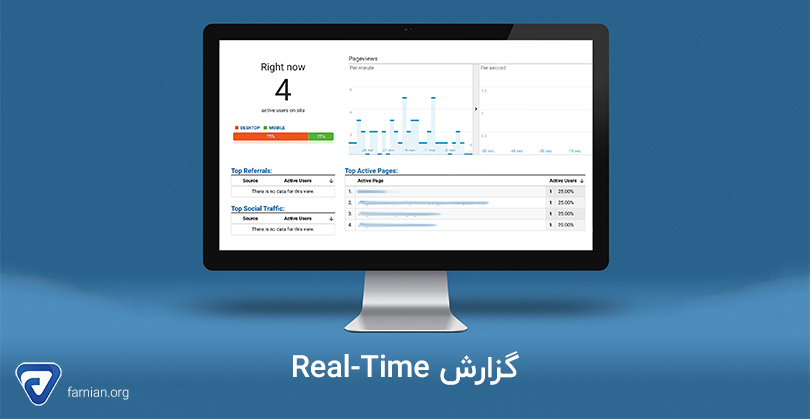
گزارشهای ریل تایم شامل دیتا در رابطه با افرادی میشود که در حال حاضر در سایت شما هستند و میگوید که آنها در حال بازدید از کدام صفحات هستند.
برای مثال، شما یک پست یا یک ویدیو در وبسایت خود منتشر کردهاید و میخواهید بدانید که چه تعداد افراد پست شما را خوانده یا ویدیوی شما را نگاه کردهاند. گزارش Real-Time دقیقا چنین اطلاعاتی را به شما میدهد.
برای مشاهده این گزارش باید در داشبور گوگل آنالیتکس خود، گزینه Real-Time را در سایدبار سمت چپ داشبورد خود انتخاب کنید.
در بیشتر موارد، این گزارش شامل مواردی میشود که در پنج دقیقه اخیر در وبسایت شما اتفاق افتادهاند. گزارشهای Real-Time محدودی نیز وجود دارند که به شما این امکان را میدهند تا فعالیتهای انجام شده در سایت در سی دقیقه اخیر را ببینید.
حالا بگذارید نگاهی به گزارشهای ریزتر در این بخش داشته باشیم:
Location
این بخش مربوط به موقعیت جغرافیایی مختلف کاربرانتان در سراسر دنیا است که به طریقی به وبسایت شما راه پیدا کرده و از آن دیدن میکنند.
این بخش علاوه بر موقعیت جغرافیایی کابران، صفحه مراجعه شده و مدت زمان باقی ماندن در آن صفحه توسط کابران را نیز استخراج میکند.
Traffic Sources
این بخش به شما اطلاع میدهد که کاربران از چه طریقی به وبسایت شما راه پیدا کردهاند.
برای مثال آیا آنها از طریق کلیک کردن روی لینکی در فیسبوک به وبسایت شما رسیدهاند؟ یا آدرس وبسایتتان را مستقیما در مرورگر خود وارد کردهاند؟
این اطلاعات زمانی برای شما مفید خواهد بود که بخواهید میزان ترافیک ایجاد شده توسط یک پست منتشر شده یا نحوه عملکرد یک صفحه لندینگ جدید در وبسایت خود را مشاهده کنید.
Content
این بخش به شما میگوید که کاربران به کدام صفحه از وبسایت شما آمدهاند و چه مدت است که در آن باقی ماندهاند؟
در اینجا میتوانید عناوین صفحات، URL آنها و درصد کاربران حاضر در هر صفحه مشخص را ببینید.
Events
در بخش Events از گزارش Real-Time، میتوانید تعاملات شخصی سازی شده کاربران با وبسایت خود را ببینید.
این آمار شامل کلیکها روی تبلیغ شما، دانلود محتواهایی مثل PDFهای سایت شما و تماشای ویدیوهای موجود در سایتتان میشود.
در این بخش میتوانید دیتا موجود را بیشتر شخصیسازی کنید و برای مثال با کلیک کردن روی Events (Last 30min) ببینید که کاربران در سی دقیقه اخیر در کدام بخشها بودهاند و یا یک Event را انتخاب کنید و فعالیتهای مربوط به آن را به صورت جداگانه ببینید.
Conversions
برای هر استراتژی که استفاده کردهاید، همیشه این سوال برایتان به وجود میآید که «آیا این استراتژیها توانستهاند نرخ تبدیل را بالاتر ببرند؟»
این بخش از گزارش Real-Time دقیقا چنین آماری را به صورت لحظهای در اختیارتان میگذارد.
شما میتوانید اهداف نهایی خود را ببینید، مشاهده کنید که کدام کاربران به هدف نهایی رسیدهاند و چند درصد از کل کاربران توانستهاند به آن هدف برسند. این اطلاعات را میتوانید هم به صورت لحظهای و یا هم مجموع آمار آن را در سی دقیقه اخیر مشاهده کنید.
گزارشهای Audience
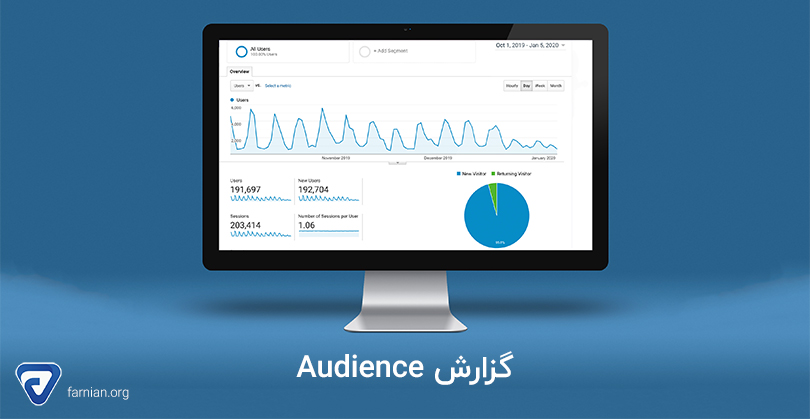
این بخش، گزارش گروههای مختلف از کاربران را بر اساس متغیرهای ثبت شده به شما میدهد.
برای مثال میتوانید گزارشهای متنوعی را از اینکه چه تعداد از افراد وبسایت شما را سرچ کردهاند؟ یا اینکه چه تعداد افراد در یک سال گذشته از سایت شما خرید انجام داده و ولی در دو هفته گذشته هیچ خریدی انجام ندادهاند؟
تمام این اطلاعات میتواند به سادگی در اختیار شما قرار بگیرد تا بهتر بتوانید برای هر بخش هدفگذاری بهتری داشته باشید.
البته در این میان باید دو نکته مهم و اساسی را در نظر داشته باشید:
۱- شما باید مخاطبینی که میخواهید آنها را دنبال کنید، تعریف کنید.
۲- گوگل اخیرا یک ویزگی جدید به نام Audience Report منتشر کرده که به شما این امکان را میدهد تا ببینید که مخاطبین شما نسبت به کمپینهای ریمارکتینگ، چطور واکنش نشان میدهند. در زیر مواردی که شامل Audience Report میشوند را بررسی میکنیم:
Active Users
این بخش برای پیگیری کاربران فعال وبسایت کاربرد دارد و به شما کمک میکند تا میزان رضایت مخاطبان خود را بهتر بسنجید. شما این اجازه را دارید که کاربران فعال خود را در طی ۱، ۷، ۱۴ یا ۳۰ روز پیگیری کنید.
برای مثال، شما در مقطعی از کار، کاربران زیادی دارید که هر روز به وبسایت شما مراجعه میکنند، اما به گذر زمان مشاهده میکنید که آمار این کاربرها پایینتر میآید و این بدین معنی است که شما احتمال از دست دادن ارتباط خود با آن کاربران را دارید.
Lifetime Value
آیا این سوال برایتان به وجود آمده که لیدهای گرفته شده از طریق کمپینهای ایمیل مارکتینگ، ارزشمند خواهند بود؟ یا اینکه میخواهید تصمیم بگیرید که آیا شبکههای اجتماعی ارزش آن را دارند که برای تبلیغات در آنها وقت بگذارید؟
گزارشگر Lifetime Value، ارزش بلند مدت کاربران را که از روشهای مخلتفی مانند مراجعه از طریق رسانههای مختلف اجتماعی، مراجعه مستقیم و غیره به وبسایت شما راه یافتهاند، محاسبه میکند.
با استفاده از اطلاعات استخراج شده این بخش میتوانید مخاطبهای کسب و کار خود را فیلتر و مرتب کرده و برای رسیدن به اهداف مالی خود بهتر برنامهریزی کنید.
Cohort Analysis
یک Cohort، در واقع گروهی از کاربران است که دارای رفتارها و ویژگیهای مشترکی هستند. برای مثال کاربرانی که در یک روز به سمت شما جذب شدهاند.
این گزارشگر این امکان را به شما میدهد که گروههای مورد نظر به آسانی تجزیه و تحلیل کنید.
برای مثال، میتوانید یک Cohort در مورد دوره آموزشی جدید ایجاد کرده و سپس افرادی را که از آن دوره استفاده کردهاند، در آن گروه قرار دهید و رفتارهای آنها مانند نوع دستگاه استفاده شده برای دیدن آن دوره آموزشی، خرید یا عدم خرید دوره و غیره را بررسی کنید.
Audiences
یک بخش به نام Aduences در مجموعه Audiences؟ بله درست خواندید!
این بخش به شما اجازه میدهد مخاطبین یا Audiences بیشتری ایجاد کنید و هر کدام را به صورت جداگانه برای گزارش اطلاعات مختلف چک کنید.
در گوگل آنالیتیکس شما میتوانید تا ۲۰ نوع Audience یا مخاطب را ایجاد کنید.
User Explore
عملکرد این بخش، همانند بخش Cohort Analysis است، با این تفاوت که این بخش، عملکرد کاربران را بسیار جزئیتر بررسی میکند. برای مثال با استفاده از اطلاعات استخراج شده توسط این بخش، میتوانید مشاهده کنید که چه علت باعث شده تا یک کاربر بیشتر از حد میانگین از وبسایت شما خرید کند.
Demographics
این بخش دادههای مربوط به سن و جنسیت کاربران را در اختیار شما قرار میدهد. برای مثال میتوانید مشاهده کنید که کاربران یک محتوای مشخص، خانمهای بین ۲۵ تا ۳۴ سال در یک بازه زمانی هستند.
این اطلاعات به شما این امکان را میدهد تا در مدیریت بیشتری را بر تولید محتوا، نوع تبلیغات و دیگر مسائل مربوط به اینها، داشته باشید.
شما همچنین میتوانید بخشهایی بر مبنای همین دستهبندیها بسازید تا مخاطبین خود را ریمارکتینگ کنید!
Interests
شاید بخواهید از علاقهمندی کاربران خود اطلاع داشته باشید و محتوای وبسایت خود را بر اساس آنها تولید کنید. برای مثال با استفاده از اطلاعات این بخش، در مییابید که کاربران بیشتر سمت محتواهای مربوط به تکنولوژی سوق پیدا میکنند. در این صورت میتوانید با تولید محتواهای جذاب بیشتر در این حوزه، کاربران خود را راضی نگه دارید.
برای اینکه بتوانید از این اطلاعات استفاده کنید، ابتدا باید بخش «enable remarketing and advertising reporting features» را فعال کنید. سپس میتوانید اطلاعات مورد نیاز خود را بر اساس ۳ بخش زیر مشاهده کنید:
Affinity Categories: این دستهبندی شامل افرادی میشود که محصول یا سرویسی که شما ارائه میکنید، علاقهمند هستند. اما این علاقهمندی لزوما به این معنی نیست که آنها قصد خرید محصول یا استفاده از سرویس را دارند!
In-Market Segments: این دستهبندی شامل افرادی میشود که قصد خرید محصول یا استفاده سرویسی که شما ارائه میکنید را دارند اما لزوما به این معنی نیست که قرار است سراغ شما بیایند. درواقع هدف از پیدا کردن کاربران این چنینی این است که راهکاری پیدا کنیم تا بتوانیم آنها را به سمت خود جذب کنیم.
Other Categories: در این دستهبندی مخاطبینی را پیدا میکنیم که علاقهمندیهایی مشخصتر دارند. برای مثال کاربرانی که مشخصا به دنبال محصولات «مراقبت از مو» هستند. علاقهمندی این کاربران نسبت به دو دسته بالا، محدودتر و مشخصتر است و به شما کمک میکند تا کاربرانی که فقط به دنبال محصول یا سرویس مشخص شما هستند را پیدا کنید.
از این اطلاعات میتوانید برای تعریف کمپینهای مختلف استفاده کنید.
Geo
با استفاده از اطلاعات این بخش میتوانید موقعیت جغرافیایی و زبان مادری کاربران را در دست داشته باشید تا با استفاده از آن، فرصتهای جدیدی را برای وبسایت خود فراهم سازید.
Behavior
این بخش، اطلاعات مربوط به مراجعه دوباره کاربر برای استفاده از محتوای سایت را در اختیار شما قرار میدهد.
شما میتوانید این اطلاعات را در سه قالب New vs Returning، Frequency & Recency و Engagement مشاهده کنید.
با استفاده از این اطلاعات، برای مثال میتوانید ببینید که استراتژی جدید شما برای خرید محصول توانسته کاربران جدیدی که در دوره خرید خود هستنند را دوباره به سمت وبسایت شما بازگرداند یا خیر.
Technology
این گزارش این امکان را به شما میدهد تا روش دستیابی کاربران را به سایت، مشاهده کنید. این گزارش، نوع مرورگر و سیستم عاملی که کاربران برای مراجعه وبسایت شما از آن استفاده میکنند را شامل میشود.
Mobile
اطلاعاتی که این بخش در اختیار شما قرار میدهد، شامل دستگاههایی است که کاربران برای راهیابی به وبسایت شما از آن استفاده کردهاند. این دستگاهها میتواند موبایل، تبلت یا کامپیوتر باشد که جالب است بدانید، حتی مدل دقیق دستگاههای کاربران نیز در اختیار شما قرار داده میشود.
با این اطلاعات میتوانید بسنجید که آیا وبسایت شما برای محصولی که آنها در اختیار دارند بهینه شده است یا خیر.
این مورد مخصوصا از این جهت اهمیت دارد که گوگل هم فرآنید ایندکس کردن را ابتدا از سمت دستگاههای موبایلی انجام میدهد.
Benchmarking
این بخش به شما اجازه میدهد تا دادههای جمعآوری شده خود را با دادههای رقبای دیگر در صنعت خود مقایسه کنید.
درواقع میتوانید خودتان را با دیگر رقیبان حاضر در صنعت بر اساس زیرشاخههایی مثل کانالها، موقعین مکانی و دستگاهها، مقایسه کنید.
از این اطلاعات میتوانید برای بررسی فرصتهای از دست رفته استفاده کنید.
Users Flow
اولین کاری که کاربران به محض ورود به وبسایت شما انجام میدهند، چیست؟
این بخش، این امکان را به شما میدهد تا نحوه حرکت کاربران را در وبسایت خود، بررسی کنید. برای مثال، میتوانید مشاهده کنید که یک کاربر از نیویورک، از کجای وبسایت شما شروع به حرکت کرده و در کجای کار از آن خارج شده است.
با استفاده از این اطلاعات میتوانید مشاهده کنید که کاربر چه زمانی وبسایت شما را ترک کرده تا بتوانید با استفاده از آن، اصلاحاتی در سیستم خود ایجاد کنید.
گزارشهای Acquisition
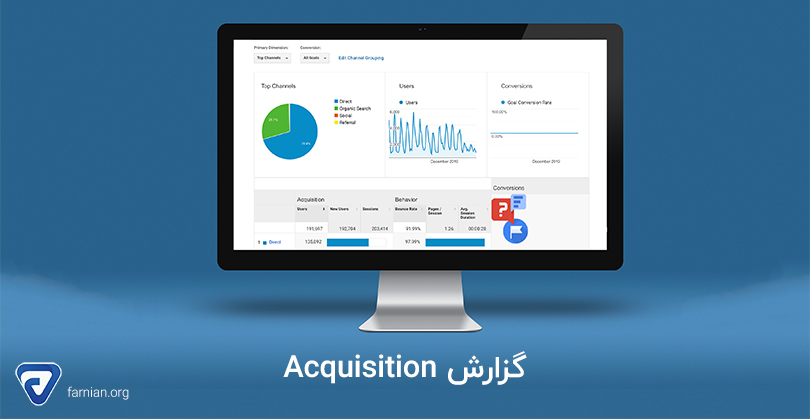
این گزارشها، به شما اطلاعات این را که کاربر چگونه وبسایت شما را پیدا کرده، به هنگام ورود به وبسایت چه کارهایی انجام دادهاند و مسائلی مانند پر شدن فرم توسط کاربران را، میدهد. شاید با خودتان بگویید که این کارها توسط برخی از بخشهای گزارشگر Audience انجام میگیرد، اما نکته این است که این کارها توسط گزارشگر Acquisition، با جزئیات و ظرافت بیشتری انجام میگیرد. بخشهای این گزارشگر به شرح زیر است:
All Traffic
این بخش نشان میدهد که کدام یک از سایتها بیشترین ترافیک را برای شما ارسال میکنند.
سپس میتوانید اطلاعات راجع به اقداماتی که کاربران انجام دادهاند را ببینید. این گزارش میتواند به شما بگوید چه تعداد از کاربران بلافاصله وبسایت شما را ترک کردهاند، چه تعداد صفحه در هر بازدید خود از سایت دیدهاند و چه تعداد از کاربران نیز به هدف بازاریابی شما رسیدهاند.
این اطلاعات به تنهایی میتواند به دو دسته Channels و Source/Medium تقسیم شود.
Google Ads
اگر سراغ گوگل ادز برای بازاریابی وبسایت خود رفتهاید، این بخش برای اینکه ببینید کمپینهای گوگل ادزی شما چقدر موفق بودهاند، حیاتی است.
ابتدا، باید حساب کاربری گوگل ادز خود را به حساب کاربری گوگل آنالیتیکس خود وصل کنید.
سپس میتوانید اطلاعات مختلف شامل موارد زیر را ببینید:
- Campaigns
- Keywords
- Search queries
- The hour of the day
- Final URLs
Search Console
این بخش به شما گزارش میدهد که وبسایت شما در یک جستجوی ارگانیک، چه عملکردی دارد.
برای استفاده از این اطلاعات، ابتدا باید Google Search Console را به گوگل آنالیتیکس خود متصل کنید.
سپس میتوانید به دادههای مربوط به زیردستههایی مانند صفحات لندینگ، کشورها، دیوایسها و کوئریها را دست پیدا کنید.
در این بخش ممکن است برای مثال ببینید یک محتوایی که رتبه خوبی در جستوجوی گوگل دارد، کلیکهایی کمتر از آن چیزی که باید را دریافت میکند.
Social
اگر میخواهید بدانید که کاربران شما چگونه با محتوای وبسایت شما در صفحات مجازی تعامل دارند، این بخش امکان را برایتان فراهم خواهد کرد. اطلاعات آن نیز بر اساس عناوین زیر مرتب میشود:
- Network Referrals
- Landing Pages
- Conversions
- Plugins
- Users Flow
Campaigns
این قسمت از گزارشگر، به شما نحوه عملکرد کمپینهایی را که بابت آن هزینه کردید، به شما نشان میدهد و اطلاعات آن به صورت زیر لیست میشود:
- All Campaigns
- Paid Keywords
- Organic Keywords
- Cost Analysis
گزارشهای Behavior
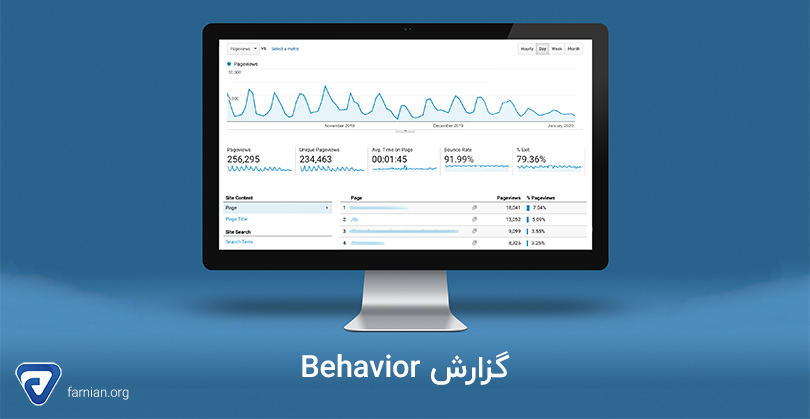
این گزارشها، دادههای مربوط به کارهایی که کاربران در وبسایت شما انجام میدهند، مانند استفاده از قسمت مرورگر وبسایت، محتوای مورد استفاده، سرعت بارگذاری صفحات و غیره، در اختیار شما قرار میدهد.
این اطلاعات به شما کمک میکند تا قسمتهایی از وبسایتتان را که عملکرد قابل قبولی ندارند، شناسایی کرده و اصلاحاتی روی آنها انجام دهید. قسمتهای مختلف این گزارشگر نیز به صورت زیر است:
Behavior Flow
این بخش، مسیرهای مختلفی را که کاربران در وبسایت شما طی میکنند، نشان میدهد.
برای مثال، با استفاده از دادههای این بخش میتوانید مشاهده کنید که افرادی که یک پست آموزشی را مطالعه کردهاند، آیا به دنبال آن برای استفاده از محتوای کامل، خریدی انجام دادهاند یا خیر.
برای اینکه از این گزارش استفاده کنید، باید پیش از آن گزارشهای Events را فعال کرده باشید.
Site Content
اگر تولیدکننده محتوا در یک وبسایت هستید، میتوان گفت این بخش، جزو بخشهای پر کابرد برای شما است. با استفاده از اطلاعات این قسمت میتوانید دریابید که یک محتوای مشخص، چه بازخوردها و عملکردهایی دارد.
همچنین از این خاصیت میتوانید مشاهده کنید که کدام عناوین بهترین عملکرد را در وبسایت دارد. برای دسترسی به بهترین عناوین، بایستی مراحل زیر را طی کنید:
۱- به آدرس Google Analytics > Behavior > Site Content > All Pages مراجعه کنید.
۲- Page Title را به عنوان Primary Dimension انتخاب کنید.
Site Speed
این گزارش به شما میگوید که محتواهای مختلف وبسایت شما چقدر سریع بارگذاری میشوند. برای مثال میتوانید ببینید یک محتوای مشخص برای کاربر موبایلی سریعتر بارگذاری شده یا خیر.
Site Search
این گزارش نشان میدهد که چطور بازدیدکنندگان وبسایت شما، از ویژگی جستوجو یا Search در وبسایتتان استفاده میکنند.
با استفاده از این اطلاعات میتوانید ببینید که آنها بیشتر سراغ کدام کلمات کلیدی میروند و سپس تلاش کنید برای آن کلمات، محتوای بیشتری تولید کنید.
همچنین این بخش محل مناسبی است برای اینکه گزارشهای سفارشی بسازید تا متناسب با نیاز خود، این اطلاعات را دریافت کنید.
Events
گوگل آنالیتیکس این بخش را به عنوان «تعامل کاربر با محتوای وبسایت که به صورت مستقل از طریق یک صفحه وب قابل پیگیری است» معرفی میکند.
این بخش شامل اطلاعاتی از قبیل PDF، بازدیدهای یک ویدیو، فرمهای پر شده توسط کاربران و غیره است.
این قسمت را میتوان به ۳ بخش زیر تقسیم کرد:
- Top events
- Pages
- Events flow
Publisher
این گزارش به شما اطلاعاتی در رابطه با درآمدزایی وبسایتتان از طریق تبلیغات را میدهد. اینجا میتوانید میزان ایمپرشنها و کلیکهایی که تبلیغات در وبسایتتان دریافت کردهاند را ببینید.
البته تبلیغاتی که میگوییم شامل تبلیغات AdSense یا AdExchange میشوند و تبلیغات دیگر شامل آمار گزارش Publisher نخواهند شد. بنابراین طبیعی است که باید حساب کاربری AdSense یا AdExchange خود را به گزارش Publisher لینک کنید.
Experiments
با استفاده از این قسمت میتوانید مسائل مختلفی را در وبسایتتان تست کنید. برای مثال، پیغام خوشآمدگویی جدید وبسایت را با نسخه قدیمی آن مقایسه کنید.
البته این ویژگی درحال جایگزینی با سرویسی جدید با نام Google Optimize است که قرار است پلتفرمی کاملتر و جامعتر در این زمینه باشد.
گزارشهای Conversions
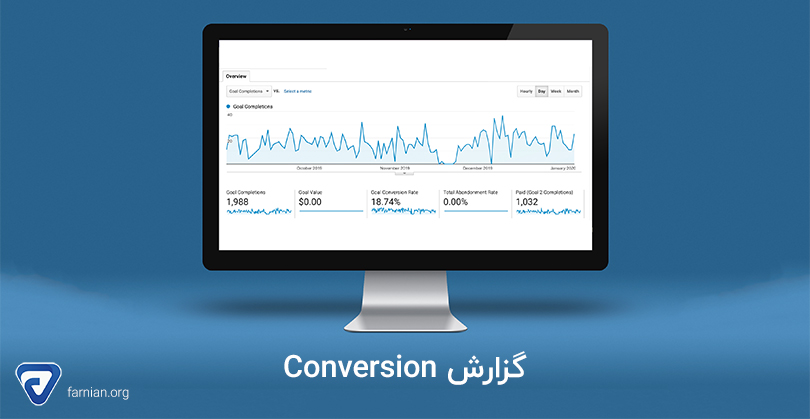
وظیفه این بخش از گوگل آنالیتیکس، گزارشدهی در مورد کارهای انجام گرفته در وبسایت است.
چه تعداد از کاربران از وبسایت شما خرید انجام دادهاند؟ چه تعداد از کاربران با استفاده از ایمیل در وبسایت شما ثبت نام کردهاند؟
یافتن پاسخ برای این سوالات، اطلاعات بسیار مفیدی برایتان در پی خواهد داشت که از آنها برای بهبود وضعیت بیزینس و سئوی سایت خود استفاده خواهید کرد. بخشهای مختلف این گزارشها را میتوان به صورت زیر بیان کرد:
Goals
این بخش، در مورد کارهایی است که شما میخواهید پیگیری کنید. این قسمت از گزارشگر، در واقع اطلاعات ریزی از کارهای انجام گرفته شده توسط کاربر را در اختیار شما قرار میدهد تا به وسیله آن بتوانید اهداف کوچک و بزرگی برای خود تعیین کنید.
برای مثال، آیا مقالهای که اخیرا در وبسایت خود منتشر کردهاید، کاربر را به سمت خرید یک صندلی کامپیوتر جدید هدایت کرده است؟ داشتن پاسخ برای این قبیل سوالات، تسلط بیشتری را برایتان در مسیری که میخواهید پیش بروید، خواهد داد.
پس از اینکه برای خود یک Goal تعیین کردید، میتوانید اطلاعات به دست آمده از این قسمت را بر اساس لیست زیر مشاهده کنید:
- The Goal URL
- Reverse Goal Path
- Funnel Visualization
- Goal Flow
Ecommerce
اطلاعات این بخش به صورت زیر مرتب میشود:
- Product
- Sales
- Transaction
- Time to Purchase
برای اینکه از بتوانید از اطلاعات این بخش استفاده کنید، بایستی کد Snippet مربوط به Ecommerce را به سایت خود اضافه کنید.
Multi-Channel Funnels
با وجود راههای بسیاری که برای برقراری ارتباط با کاربران وجود دارد، به سختی میتوان گفت که کدام یک از آنها پاسخگوترین راه است.
این بخش از گزارشگر، کانالهای مختلف را برای این موضوع، بررسی میکند.
برای شروع استفاده از این دادههای این بخش، ابتدا Ecommerce Snippet را به وبسایت خود اضافه کنید. سپس میتوانید موارد زیر را پیگیری کنید:
- Assisted Conversions
- Top Conversions Paths
- Path Length
Attribution
این بخش به قوانین که شما برای مسائل اعتباری وبسایتتان تعیین میکنید مربوط است.
برای مثال، آیا خریدار ابتدا ایمیل شما را خوانده، سپس یکی از مقالاتتان را دانلود کرده و در نهایت خرید را انجام داده است؟
مدلی که شما در این بخش مشخص میکنید، تعیین میکند که credit چگونه بین ایمیل و مقالات تقسیم شود.


